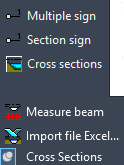
Section sign <StagPBD>
Plaatsen van een dwarsprofielteken voor plaats dwarsprofiel.

Command: StagPBD
Current settings: Numbering=Auto, Current number=8
Select section line [Points/Select/Numbering/Current number] <Select>:
De optie 'Points' laat je 2 punten selecteren waarna het dwarsprofielteken geplaatst wordt.
De optie 'Select' laat je een (3D(Poly))lijn selecteren waarna het dwarsprofielteken geplaatst wordt.
De optie 'Numberingt' geeft aan of de nummering automatisch of handmatig moet.
De optie 'Current number' is het actuele nummer bij numbering = Auto. Dit nummer wordt opgehoogd met 1.
Cross sections <StagDWP>
Programma voor het tekenen van dwarsprofielen waarvan de gegevens in Excel worden ingevoerd.
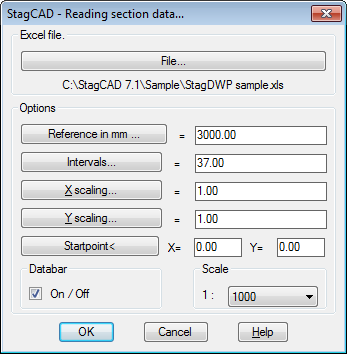
Waterpasgegevens kunnen worden ingevuld in een waterpasboekje.
Om van deze metingen een dwarsprofiel te maken in AutoCAD moeten ze als eerst ingevoerd worden in een Excel bestand.
Open het bestand DWP.XLS, voer de gegevens in en sla het bestand op onder een andere naam.
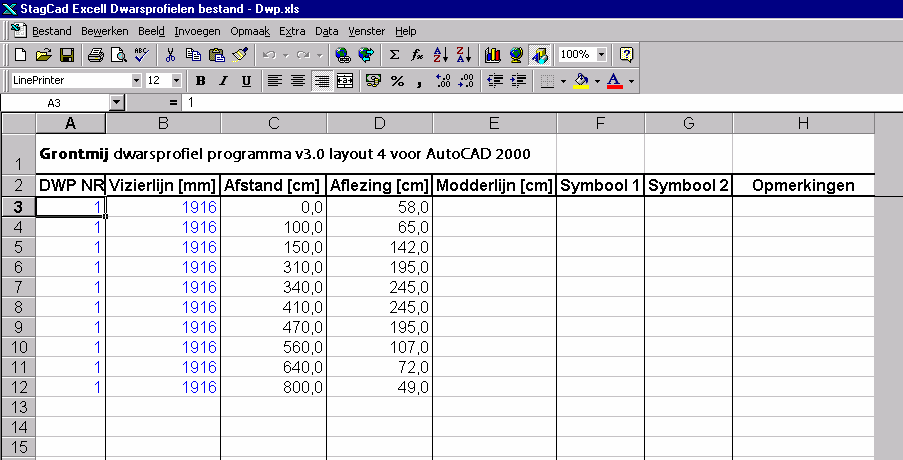
De codering voor de symbolen staan in het bestand DWP-symbolen.sgc Start in AutoCAD het programma <StagEXC>.
Selecteer m.b.v. de button <Bestand> het excel bestand, waar de gegevens in staan.
Laat de N.A.P. hoogte en de Tussen afstand invullen door op de button Advies te drukken.
Selecteer het startpunt voor het eerste profiel. Verder kan er nog gekozen worden of er een balk onder de profielen moet komen te staan.
In deze balk staan de afstand en hoogte. Druk op de button <Ok> en de dwarsprofielen worden getekend.
Measure beam <StagDWB>
Tekenen van een balk onder een dwarsprofielen.
Import file Excel <StagEXC>
Open een nieuw formulier voor het invullen van dwarsprofielen.